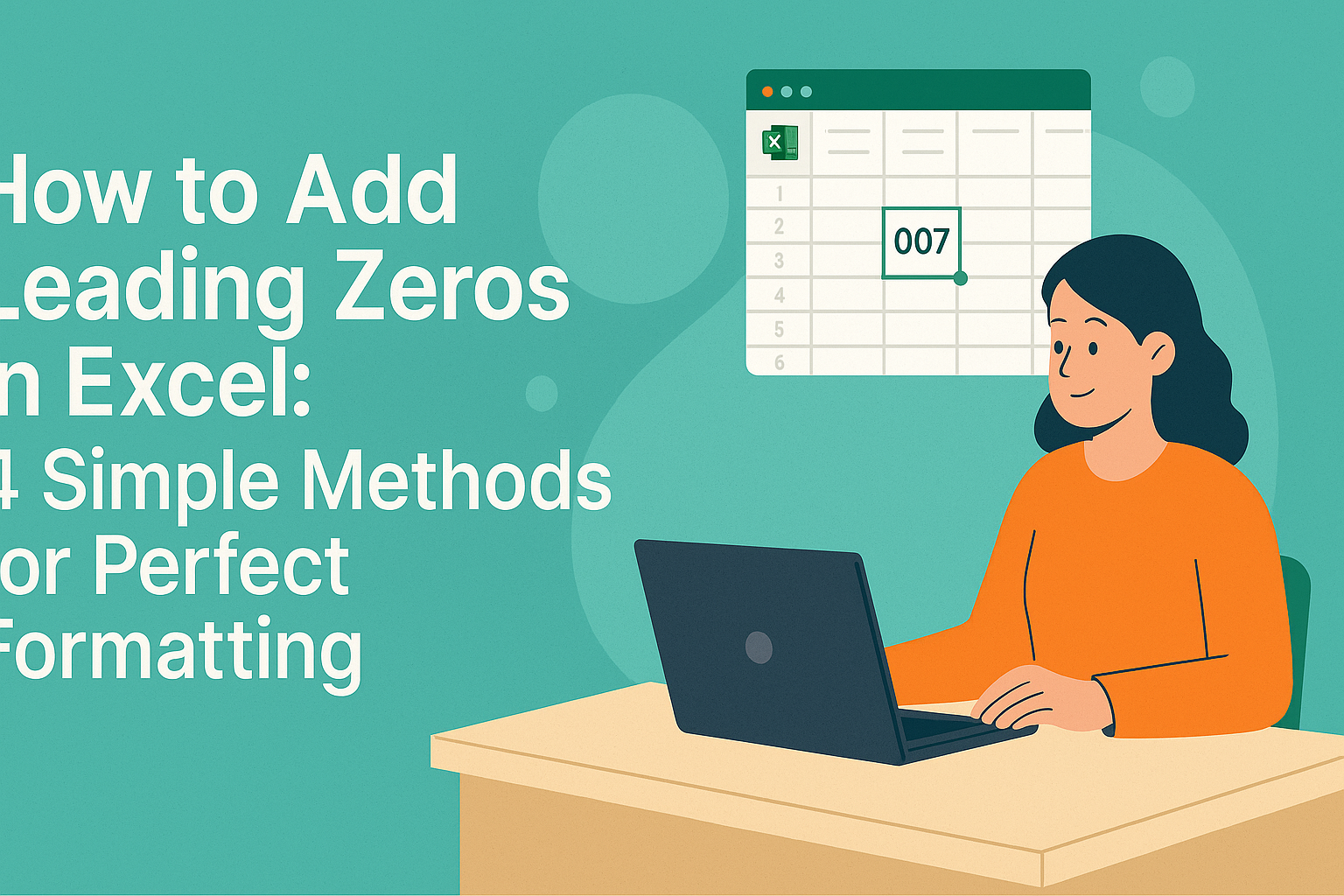주소, 제품 설명, 회의 노트를 Excel 셀 하나에 우겨 넣어 본 적이 있나요? 다들 한 번쯤 경험해 봤을 거예요. 빽빽한 텍스트는 지저분해 보이고 데이터를 읽기 어렵게 만듭니다.
좋은 소식: Excel에서 깔끔한 줄 바꿈을 추가하는 것은 생각보다 쉽습니다. 매일 스프레드시트와 씨름하는 사람으로서(안녕하세요, 사용자 성장 지표 분석가입니다!), 제가 매주 시간을 절약해 주는 팁을 공유하겠습니다.
방법 1: 번개처럼 빠른 키보드 단축키
Windows 사용자를 위해:
- 대상 셀을 더블클릭
- 줄 바꿈을 원하는 위치에서 Alt + Enter 누르기
- 계속 입력
Mac 사용자는 Control + Option + Return을 대신 사용하세요.
프로 팁: Excelmatic(우리의 AI 기반 스프레드시트 도구)에서는 이러한 단축키가 원활하게 작동하며 스마트 서식 기능이 자동으로 가독성을 유지해 줍니다.
방법 2: 자동 줄 바꿈을 위한 텍스트 줄 바꿈 사용
줄 바꿈을 추가했는데 사라진 적이 있나요? 텍스트 줄 바꿈을 활성화하세요:
- 셀 선택
- 홈 > 텍스트 줄 바꿈 클릭
이제 Excel은:
- 수동 줄 바꿈을 존중합니다
- 행 높이를 자동 조정합니다
- 텍스트가 인접 셀으로 넘어가는 것을 방지합니다
방법 3: 자동 줄 바꿈을 위한 마법 같은 수식
여러 셀의 데이터를 줄 바꿈으로 결합해야 하나요? 이 방법을 시도해 보세요:
=A1 & CHAR(10) & A2
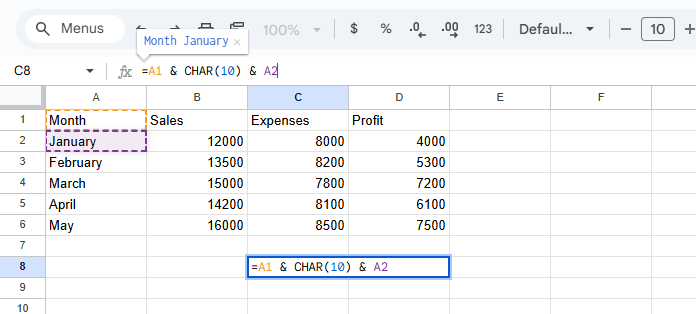
그런 다음 텍스트 줄 바꿈을 활성화하세요. CHAR(10)은 Excel의 줄 바꿈 비밀 코드입니다.
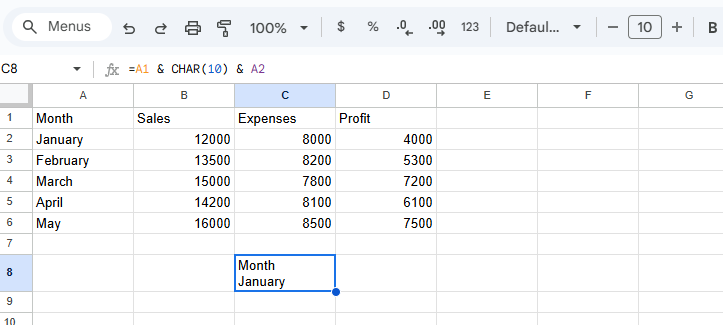
Excelmatic에서는 텍스트 병합을 감지할 때 이러한 수식을 자동으로 제안하므로 함수를 외울 필요가 없습니다.
보너스: 프로처럼 줄 바꿈 처리하기
- 차트에서: Alt+Enter 줄 바꿈으로 축 레이블을 수식 표시줄에서 편집
- CSV 내보내기 시: 내보내기 전에 줄 바꿈을 파이프(|)로 대체
- 드롭다운에서: 줄 바꿈으로 목록 항목을 먼저 생성
줄 바꿈을 피해야 할 때
다음의 경우에는 적합하지 않습니다:
- 다른 시스템으로 가져올 데이터
- 일관성이 가장 중요한 공유 파일
- 깨질 수 있는 복잡한 수식
스프레드시트 기술 업그레이드
이러한 Excel 핵이 작동하는 동안, 다음 기능을 상상해 보세요:
- 콘텐츠 유형에 따라 자동으로 줄 바꿈 서식 지정
- 입력 시 최적의 텍스트 줄 바꿈 제안
- 내보내기 중 서식 유지
이것이 바로 Excelmatic의 작동 방식입니다. 우리의 AI는 데이터 구조를 이해하고 완벽한 서식(줄 바꿈 포함)을 적용하여 셀 조정이 아닌 통찰력에 집중할 수 있게 해줍니다.
더 스마트하게 작업할 준비가 되셨나요? Excelmatic 사용해 보기하고 스프레드시트가 지저분한 그리드에서 세련된 보고서로 변모하는 모습을 지켜보세요.
Excel 서식에서 가장 큰 고민은 무엇인가요? 아래에 댓글을 남겨주세요. 실제 업무 문제를 해결하는 것을 좋아합니다!